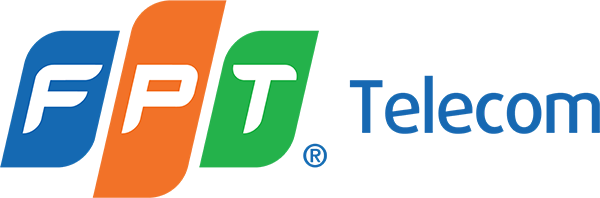Chặn phần mềm kết nối internet bằng firewall là một trong những cách bảo vệ tài khoản cá nhân tốt nhất hiện nay. Cách tiến hành chặn kết nối thông qua firewall cũng rất dễ dàng. Nếu bạn đang cần thực hiện chăn kết nối internet có thể chọn lựa làm theo các bước dưới đây.
Toc
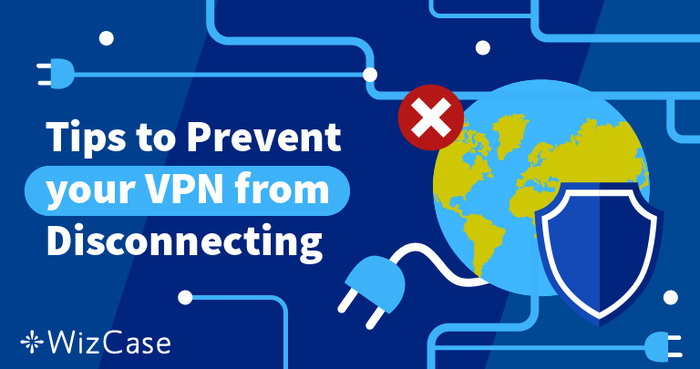
Chặn phần mềm kết nối Internet có tác dụng gì?
Hoạt động chặn phần mềm kết nối internet đang được khá nhiều người áp dụng. Nhưng không phải ai cũng nắm bắt được các ưu điểm thực sự của hoạt động chặn phần mềm kết nối Internet bằng Firewall.
- Chặn phần mềm kết nối internet bằng firewall dễ dàng thực hiện mà không cần tới phần mềm hỗ trợ chặn kết nối khác
- Có thể áp dụng ở một số phần mềm hoặc chương trình như quản lý nhân viên công ty, quản lý học sinh trong phòng máy
- Tiết kiệm pin, tài nguyên máy khi không cần sử dụng tới các tính năng đó
- Ngăn chặn kết nối internet tự động tải về các phần mềm độc hại cho máy tính từ đó gia tăng tính bảo mật cho người dùng
Trước khi tiến hành chặn các hoạt động kết nối internet của các ứng dụng/chương trình bạn cần lưu ý rằng:
- Các thao tác thực hiện dưới đây chỉ áp dụng với các chương trình win 32 thông thường
- Nếu bạn muốn hạn chế các ứng dụng Store hoặc UWP hiện tại thì cần kích hoạt tính năng đo kết nối
- Metered Connection – kết nối có giới hạn dữ liệu sẽ hạn chế cập nhật và truy cập internet trong nền
Bên cạnh những phần mềm được sử dụng để bảo mật máy tính thì chọn lựa công cụ tường lửa Windows Firewall được tích hợp sẵn trong Windows sẽ thuận tiện hơn cho việc chặn truy cập Internet của một phần mềm bất kỳ. Bởi nếu như bạn sử dụng các phần mềm ngoài thì ngay trong thời gian bạn tải về có thể sẽ bị virus. Điều này sẽ khiến cho phần mềm bạn định sử dụng để chặn truy cập internet sẽ không còn hiệu lực.
Dưới đây chúng tôi sẽ giúp các bạn nắm bắt được cách chặn truy cập Internet của một phần mềm bất kỳ bằng Windows Firewall chi tiết nhất.
Tìm hiểu cách đổi pass wifi igate đơn giản
Cách chặn truy cập Internet của một phần mềm bất kỳ bằng Windows Firewall
Để tiến hành chặn phần mềm kết nối internet bằng windows Firewall bạn có thể thực hiện lần lượt theo các bước:
- Bước 1: Tìm kiếm Windows Defender Firewall => Click vào Advanced settings => Nhấn chuột phải vào Outbound Rules => Chọn New Rule => Chọn vào ô Program => Chọn Next
- Bước 2: Chọn vào phần This program path => Chọn vào Browse… => Tìm kiếm tập tin thực thi EXE của phần mềm muốn chặn => Nhấn Next => Chọn vào ô Block the connection => Chọn Next => Nhấn Next thêm lần nữa.
- Bước 3: Nhập tên và mô tả cho Rule => chọn Finish để kết thúc => chọn Disable Rule để mở lại kết nối Internet hoặc chọn Delete Rule để xóa Rule đi
Chi tiết các bước thực hiện sẽ được mô tả cập nhật theo ảnh như sau:
Đầu tiên cần chọn mục tìm kiếm trên màn hình => gõ tìm Windows Defender Firewall. Nếu như bạn không tìm thấy kính lúp tìm kiếm trên thanh công cụ dưới thì có thể mở menu để tiến hành truy xuất ứng dụng tường lửa.
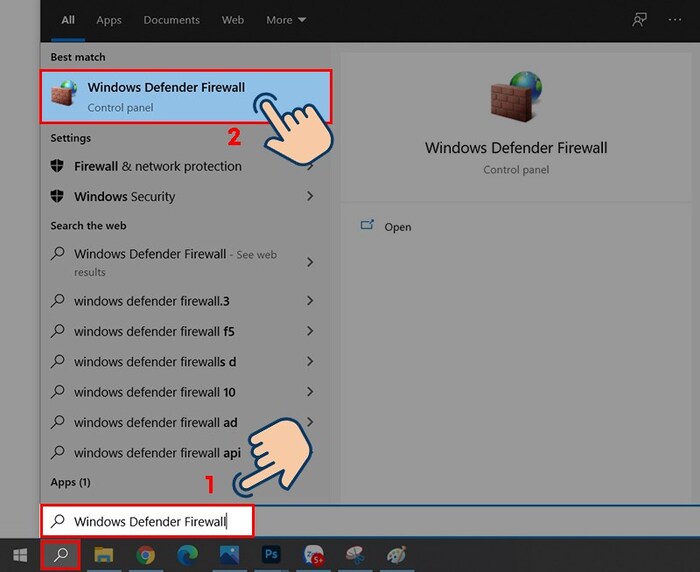
Chọn mục advanced setting
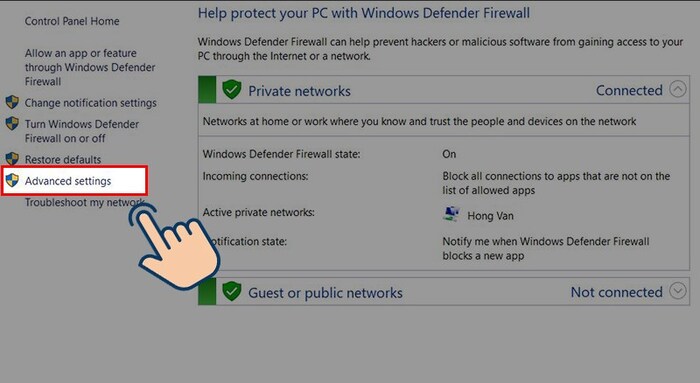
Nhấn chuột phải vào Outbound Rules => chọn New Rule
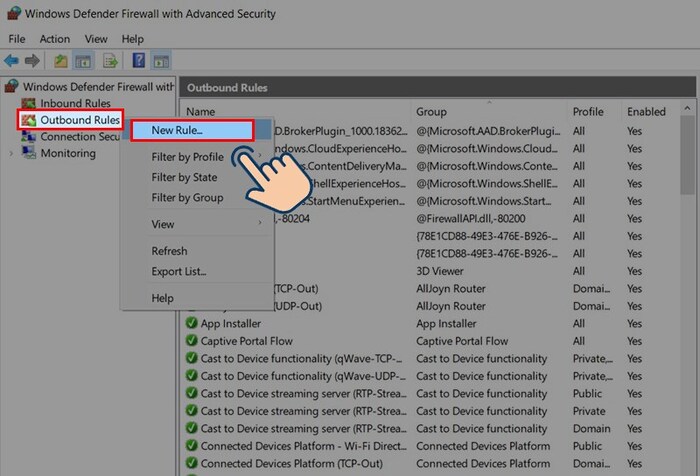
Tích chọn vào ô Program và chọn Next
Bài viết liên quan:
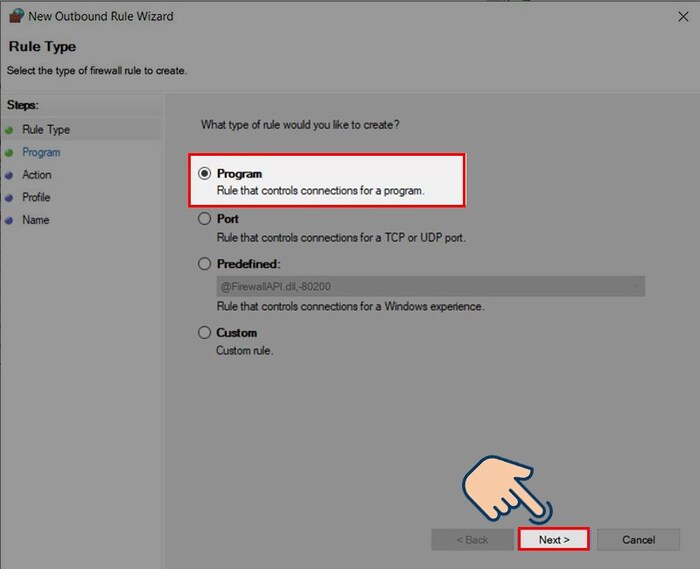
Tại mục This program path => Chọn vào Browse… => tìm mục tệp EXE của phần mềm/ ứng dụng cần chặn internet
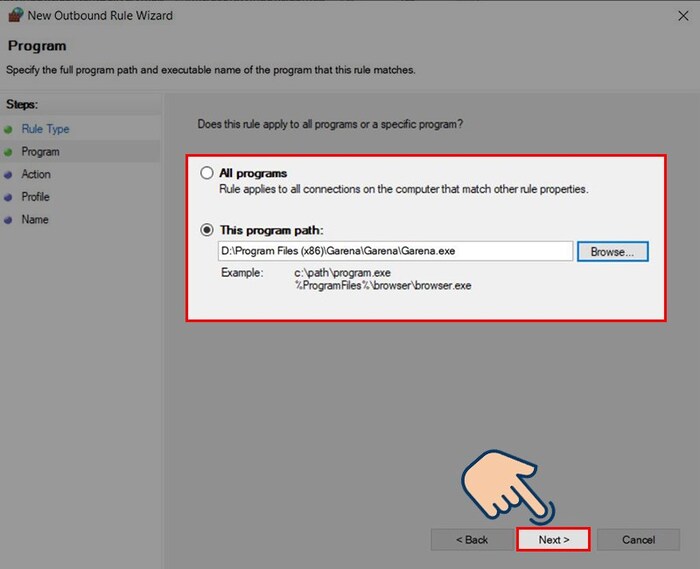
Có thể chọn All Programs nếu bạn muốn chặn tất cả các chương trình theo tác vụ mà bạn thiết lập.
Tiếp tới tích chọn vào ô Block the connection => chọn Next
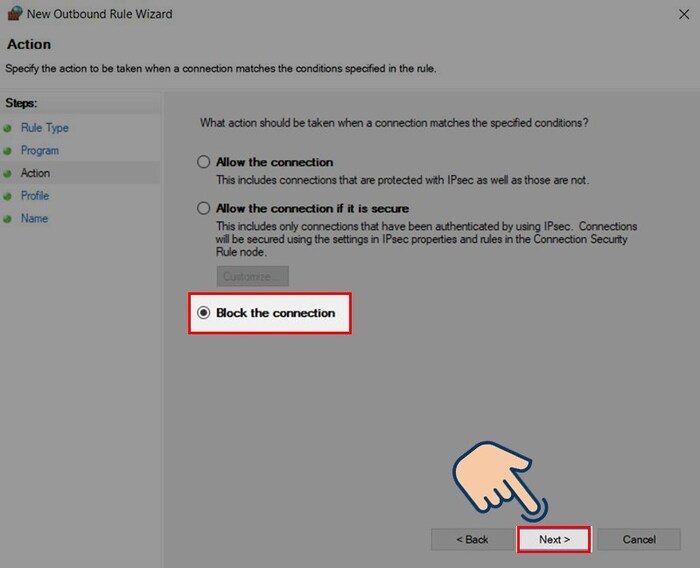
Chọn next thêm lần nữa
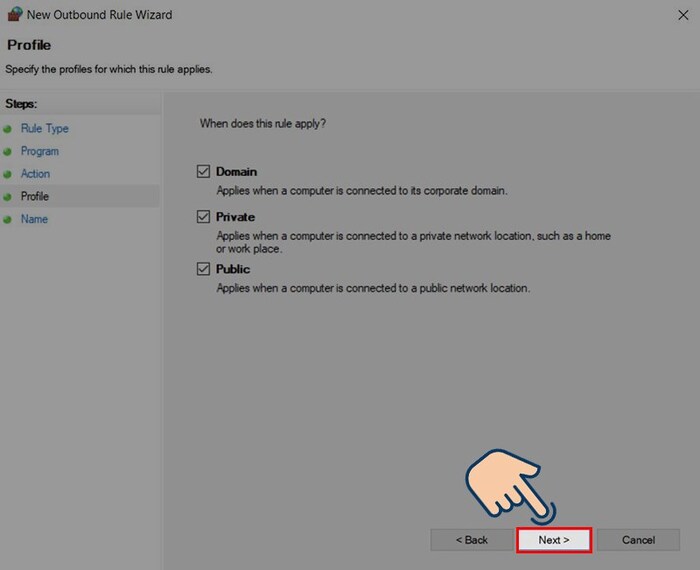
Nhập tên và mô tả cho Rule chặn truy cập của bạn, sau đó nhấn Finish
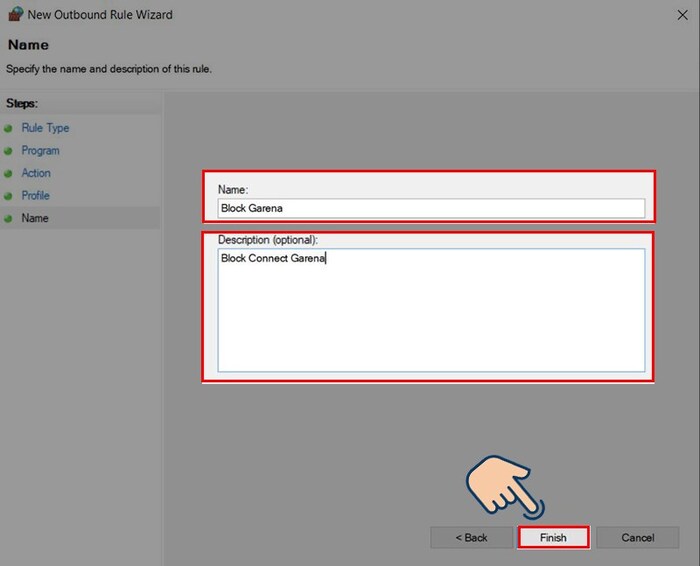
Cách chia sẻ dữ liệu cho một số máy hạn chế trong mạng nội bộ nhanh nhất
Bỏ chặn ứng dụng kết nối Internet
Nếu như bạn không muốn chặn phần mềm kết nối internet nữa thì có thể thực hiện bỏ chặn các ứng dụng theo 2 cách sau:
Bỏ chặn tạm thời
Để bỏ chặn phần mềm kết nối internet ứng dụng bạn đã chặn ở trạng thái tạm thời thì bạn chỉ cần nhấn chọn chuột phải vào quy tắc đã đặt trước đó. Sau đó chọn Disable Rule là kết thúc quá trình chặn phần mềm kết nối Internet bằng Firewall.
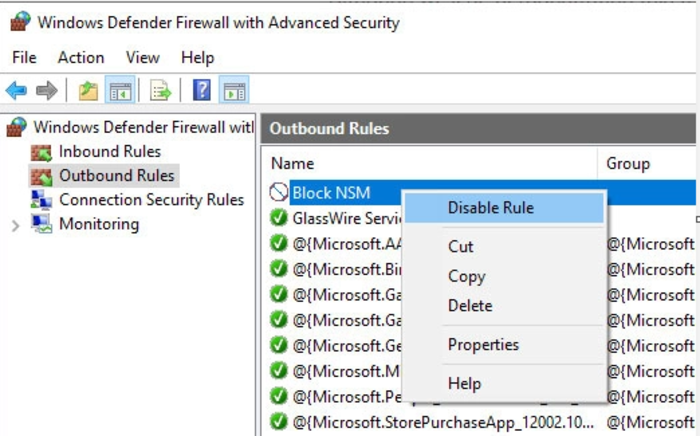
Xoá quy tắc
Nếu như bạn không muốn chặn phần mềm kết nối internet bằng Firewall nữa thì có thể chọn chuột phải vào quy tắc đó, sau đó chọn Delete để xóa toàn bộ quy tắc chặn đặt ra trước đó.
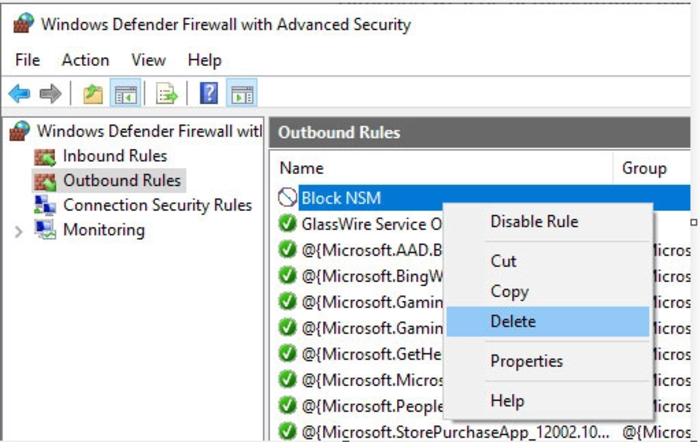
Chỉ với một vài thao tác là bạn có thể dễ dàng chặn các ứng dụng mình không muốn kết nối internet. Ngoài cách sử dụng Firewall bạn có thể chọn lựa nhiều ứng dụng, phần mềm khác để chặn chương trình, ứng dụng mình không muốn kết nối internet. Nhưng có thể khẳng định sử dụng Firewall là cách đơn giản, dễ dàng nhất và ai cũng có thể thực hiện.
Kết luận
Trên đây là cách chặn phần mềm kết nối internet bằng firewall các bạn có thể áp dụng thực hiện. Nếu trong quá trình thực hiện bạn gặp các khó khăn có thể liên hệ với chúng tôi để được hỗ trợ. Đội ngũ tư vấn 24/7 sẽ sẵn sàng giải đáp các thắc mắc của khách hàng.
Thông tin được biên tập 1FPT